2020年了,再不会webpack敲得代码就不香了(近万字实战)
https://zhuanlan.zhihu.com/p/99959392?utm_source=wechat_session&utm_medium=social&utm_oi=619076313202561024
前言
2020年即将到来,在众多前端的招聘要求里,webpack、工程化这些字眼频率越来越高。日常开发者中,我们常常在用诸如vue-cli、create-react-app的脚手架来构建我们的项目。但是如果你想在团队脱颖而出(鹤立鸡群)、拿到更好的offer(还房贷),那么你必须去深刻的认识下我们经常打交道的webpack

本文共分为三个部分带你领略webpack的魅力。如有不足之处,恳请斧正

1. 入门(一起来用这些小例子让你熟悉webpack的配置)
1.1 初始化项目
新建一个目录,初始化npm
npm initwebpack是运行在node环境中的,我们需要安装以下两个npm包
npm i -D webpack webpack-cli- npm i -D 为npm install --save-dev的缩写
- npm i -S 为npm install --save的缩写
新建一个文件夹src ,然后新建一个文件main.js,写一点代码测试一下
console.log('call me 老yuan')配置package.json命令

执行
npm run build此时如果生成了一个dist文件夹,并且内部含有main.js说明已经打包成功了
1.2 开始我们自己的配置
上面一个简单的例子只是webpack自己默认的配置,下面我们要实现更加丰富的自定义配置
新建一个build文件夹,里面新建一个webpack.config.js
// webpack.config.js
const path = require('path');
module.exports = {
mode:'development', // 开发模式
entry: path.resolve(__dirname,'../src/main.js'), // 入口文件
output: {
filename: 'output.js', // 打包后的文件名称
path: path.resolve(__dirname,'../dist') // 打包后的目录
}
}更改我们的打包命令

执行 npm run build
会发现生成了以下目录(图片)
其中dist文件夹中的main.js就是我们需要在浏览器中实际运行的文件
当然实际运用中不会仅仅如此,下面让我们通过实际案例带你快速入手webpack
1.3 配置html模板
js文件打包好了,但是我们不可能每次在html文件中手动引入打包好的js
这里可能有的朋友会认为我们打包js文件名称不是一直是固定的嘛(
output.js)?这样每次就不用改动引入文件名称了呀?实际上我们日常开发中往往会这样配置:
module.exports = {
// 省略其他配置
output: {
filename: '[name].[hash:8].js', // 打包后的文件名称
path: path.resolve(__dirname,'../dist') // 打包后的目录
}
}这时候生成的dist目录文件如下
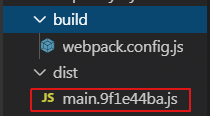
为了缓存,你会发现打包好的js文件的名称每次都不一样。webpack打包出来的js文件我们需要引入到html中,但是每次我们都手动修改js文件名显得很麻烦,因此我们需要一个插件来帮我们完成这件事情
npm i -D html-webpack-plugin新建一个build同级的文件夹public,里面新建一个index.html
具体配置文件如下
// webpack.config.js
const path = require('path');
const HtmlWebpackPlugin = require('html-webpack-plugin')
module.exports = {
mode:'development', // 开发模式
entry: path.resolve(__dirname,'../src/main.js'), // 入口文件
output: {
filename: '[name].[hash:8].js', // 打包后的文件名称
path: path.resolve(__dirname,'../dist') // 打包后的目录
},
plugins:[
new HtmlWebpackPlugin({
template:path.resolve(__dirname,'../public/index.html')
})
]
}生成目录如下(图片)
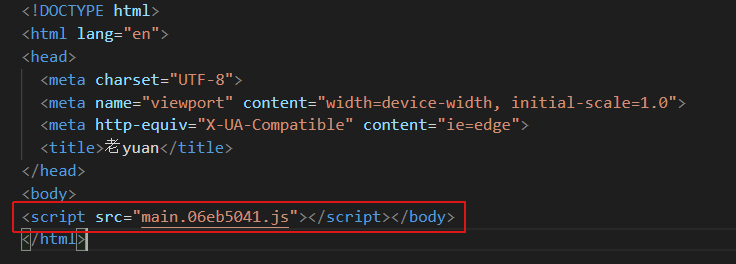
可以发现打包生成的js文件已经被自动引入html文件中
1.3.1. 多入口文件如何开发
生成多个
html-webpack-plugin实例来解决这个问题
const path = require('path');
const HtmlWebpackPlugin = require('html-webpack-plugin')
module.exports = {
mode:'development', // 开发模式
entry: {
main:path.resolve(__dirname,'../src/main.js'),
header:path.resolve(__dirname,'../src/header.js')
},
output: {
filename: '[name].[hash:8].js', // 打包后的文件名称
path: path.resolve(__dirname,'../dist') // 打包后的目录
},
plugins:[
new HtmlWebpackPlugin({
template:path.resolve(__dirname,'../public/index.html'),
filename:'index.html',
chunks:['main'] // 与入口文件对应的模块名
}),
new HtmlWebpackPlugin({
template:path.resolve(__dirname,'../public/header.html'),
filename:'header.html',
chunks:['header'] // 与入口文件对应的模块名
}),
]
}此时会发现生成以下目录
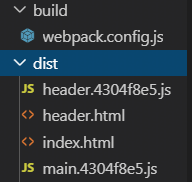
1.3.2 clean-webpack-plugin
每次执行npm run build 会发现dist文件夹里会残留上次打包的文件,这里我们推荐一个plugin来帮我们在打包输出前清空文件夹
clean-webpack-plugin
const {CleanWebpackPlugin} = require('clean-webpack-plugin')
module.exports = {
// ...省略其他配置
plugins:[new CleanWebpackPlugin()]
}1.4 引用CSS
我们的入口文件是js,所以我们在入口js中引入我们的css文件
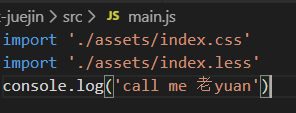
同时我们也需要一些loader来解析我们的css文件
npm i -D style-loader css-loader如果我们使用less来构建样式,则需要多安装两个
npm i -D less less-loader配置文件如下
// webpack.config.js
module.exports = {
// ...省略其他配置
module:{
rules:[
{
test:/\.css$/,
use:['style-loader','css-loader'] // 从右向左解析原则
},
{
test:/\.less$/,
use:['style-loader','css-loader','less-loader'] // 从右向左解析原则
}
]
}
}浏览器打开html如下
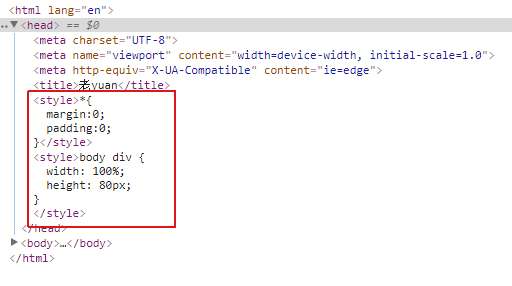
1.4.1 为css添加浏览器前缀
npm i -D postcss-loader autoprefixer配置如下
// webpack.config.js
module.exports = {
module:{
rules:[
test/\.less$/,
use:['style-loader','css-loader','postcss-loader','less-loader'] // 从右向左解析原则
]
}
}接下来,我们还需要引入autoprefixer使其生效,这里有两种方式
1,在项目根目录下创建一个postcss.config.js文件,配置如下:
module.exports = {
plugins: [require('autoprefixer')] // 引用该插件即可了
}2,直接在webpack.config.js里配置
// webpack.config.js
module.exports = {
//...省略其他配置
module:{
rules:[{
test:/\.less$/,
use:['style-loader','css-loader',{
loader:'postcss-loader',
options:{
plugins:[require('autoprefixer')]
}
},'less-loader'] // 从右向左解析原则
}]
}
}这时候我们发现css通过style标签的方式添加到了html文件中,但是如果样式文件很多,全部添加到html中,难免显得混乱。这时候我们想用把css拆分出来用外链的形式引入css文件怎么做呢?这时候我们就需要借助插件来帮助我们
1.4.2 拆分css
npm i -D mini-css-extract-pluginwebpack 4.0以前,我们通过
extract-text-webpack-plugin插件,把css样式从js文件中提取到单独的css文件中。webpack4.0以后,官方推荐使用mini-css-extract-plugin插件来打包css文件
配置文件如下
const MiniCssExtractPlugin = require("mini-css-extract-plugin");
module.exports = {
//...省略其他配置
module: {
rules: [
{
test: /\.less$/,
use: [
MiniCssExtractPlugin.loader,
'css-loader',
'less-loader'
],
}
]
},
plugins: [
new MiniCssExtractPlugin({
filename: "[name].[hash].css",
chunkFilename: "[id].css",
})
]
}1.4.3 拆分多个css
这里需要说的细一点,上面我们所用到的
mini-css-extract-plugin会将所有的css样式合并为一个css文件。如果你想拆分为一一对应的多个css文件,我们需要使用到extract-text-webpack-plugin,而目前mini-css-extract-plugin还不支持此功能。我们需要安装@next版本的extract-text-webpack-plugin
npm i -D extract-text-webpack-plugin@next
// webpack.config.js
const path = require('path');
const ExtractTextWebpackPlugin = require('extract-text-webpack-plugin')
let indexLess = new ExtractTextWebpackPlugin('index.less');
let indexCss = new ExtractTextWebpackPlugin('index.css');
module.exports = {
module:{
rules:[
{
test:/\.css$/,
use: indexCss.extract({
use: ['css-loader']
})
},
{
test:/\.less$/,
use: indexLess.extract({
use: ['css-loader','less-loader']
})
}
]
},
plugins:[
indexLess,
indexCss
]
}1.5 打包 图片、字体、媒体、等文件
file-loader就是将文件在进行一些处理后(主要是处理文件名和路径、解析文件url),并将文件移动到输出的目录中url-loader 一般与file-loader搭配使用,功能与 file-loader 类似,如果文件小于限制的大小。则会返回 base64 编码,否则使用 file-loader 将文件移动到输出的目录中
// webpack.config.js
module.exports = {
// 省略其它配置 ...
module: {
rules: [
// ...
{
test: /\.(jpe?g|png|gif)$/i, //图片文件
use: [
{
loader: 'url-loader',
options: {
limit: 10240,
fallback: {
loader: 'file-loader',
options: {
name: 'img/[name].[hash:8].[ext]'
}
}
}
}
]
},
{
test: /\.(mp4|webm|ogg|mp3|wav|flac|aac)(\?.*)?$/, //媒体文件
use: [
{
loader: 'url-loader',
options: {
limit: 10240,
fallback: {
loader: 'file-loader',
options: {
name: 'media/[name].[hash:8].[ext]'
}
}
}
}
]
},
{
test: /\.(woff2?|eot|ttf|otf)(\?.*)?$/i, // 字体
use: [
{
loader: 'url-loader',
options: {
limit: 10240,
fallback: {
loader: 'file-loader',
options: {
name: 'fonts/[name].[hash:8].[ext]'
}
}
}
}
]
},
]
}
}1.6 用babel转义js文件
为了使我们的js代码兼容更多的环境我们需要安装依赖
npm i babel-loader @babel/preset-env @babel/core- 注意
babel-loader与babel-core的版本对应关系
babel-loader8.x 对应babel-core7.xbabel-loader7.x 对应babel-core6.x
配置如下
// webpack.config.js
module.exports = {
// 省略其它配置 ...
module:{
rules:[
{
test:/\.js$/,
use:{
loader:'babel-loader',
options:{
presets:['@babel/preset-env']
}
},
exclude:/node_modules/
},
]
}
}上面的babel-loader只会将 ES6/7/8语法转换为ES5语法,但是对新api并不会转换 例如(promise、Generator、Set、Maps、Proxy等)
此时我们需要借助babel-polyfill来帮助我们转换
npm i @babel/polyfill
// webpack.config.js
const path = require('path')
module.exports = {
entry: ["@babel/polyfill,path.resolve(__dirname,'../src/index.js')"], // 入口文件
}- 手动把上面的demo敲一遍对阅读下面的文章更有益,建议入门的同学敲三遍以上
上面的实践是我们对webpack的功能有了一个初步的了解,但是要想熟练应用于开发中,我们需要一个系统的实战。让我们一起摆脱脚手架尝试自己搭建一个vue开发环境
2. 搭建vue开发环境
上面的小例子已经帮助而我们实现了打包css、图片、js、html等文件。
但是我们还需要以下几种配置
2.1 解析.vue文件
npm i -D vue-loader vue-template-compiler vue-style-loader
npm i -S vuevue-loader 用于解析.vue文件vue-template-compiler 用于编译模板
配置如下
const vueLoaderPlugin = require('vue-loader/lib/plugin')
module.exports = {
module:{
rules:[{
test:/\.vue$/,
use:['vue-loader']
},]
},
resolve:{
alias:{
'vue$':'vue/dist/vue.runtime.esm.js',
' @':path.resolve(__dirname,'../src')
},
extensions:['*','.js','.json','.vue']
},
plugins:[
new vueLoaderPlugin()
]
}2.2 配置webpack-dev-server进行热更新
npm i -D webpack-dev-server配置如下
const Webpack = require('webpack')
module.exports = {
// ...省略其他配置
devServer:{
port:3000,
hot:true,
contentBase:'../dist'
},
plugins:[
new Webpack.HotModuleReplacementPlugin()
]
}完整配置如下
// webpack.config.js
const path = require('path');
const {CleanWebpackPlugin} = require('clean-webpack-plugin')
const HtmlWebpackPlugin = require('html-webpack-plugin')
const MiniCssExtractPlugin = require("mini-css-extract-plugin");
const ExtractTextWebpackPlugin = require('extract-text-webpack-plugin')
const vueLoaderPlugin = require('vue-loader/lib/plugin')
const Webpack = require('webpack')
module.exports = {
mode:'development', // 开发模式
entry: {
main:path.resolve(__dirname,'../src/main.js'),
},
output: {
filename: '[name].[hash:8].js', // 打包后的文件名称
path: path.resolve(__dirname,'../dist') // 打包后的目录
},
module:{
rules:[
{
test:/\.vue$/,
use:['vue-loader']
},
{
test:/\.js$/,
use:{
loader:'babel-loader',
options:{
presets:[
['@babel/preset-env']
]
}
}
},
{
test:/\.css$/,
use: ['vue-style-loader','css-loader',{
loader:'postcss-loader',
options:{
plugins:[require('autoprefixer')]
}
}]
},
{
test:/\.less$/,
use: ['vue-style-loader','css-loader',{
loader:'postcss-loader',
options:{
plugins:[require('autoprefixer')]
}
},'less-loader']
}
]
},
resolve:{
alias:{
'vue$':'vue/dist/vue.runtime.esm.js',
' @':path.resolve(__dirname,'../src')
},
extensions:['*','.js','.json','.vue']
},
devServer:{
port:3000,
hot:true,
contentBase:'../dist'
},
plugins:[
new CleanWebpackPlugin(),
new HtmlWebpackPlugin({
template:path.resolve(__dirname,'../public/index.html'),
filename:'index.html'
}),
new vueLoaderPlugin(),
new Webpack.HotModuleReplacementPlugin()
]
}2.3 配置打包命令
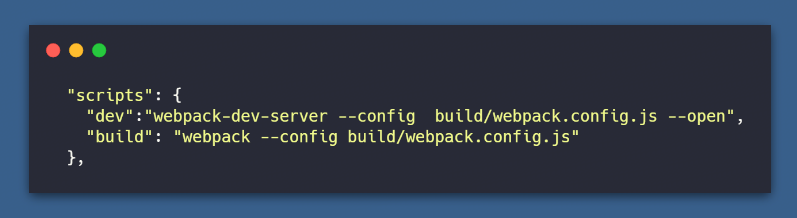
打包文件已经配置完毕,接下来让我们测试一下
首先在src新建一个main.js

新建一个App.vue
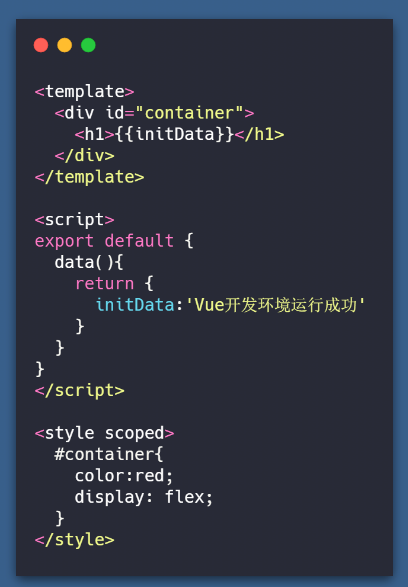
新建一个public文件夹,里面新建一个index.html
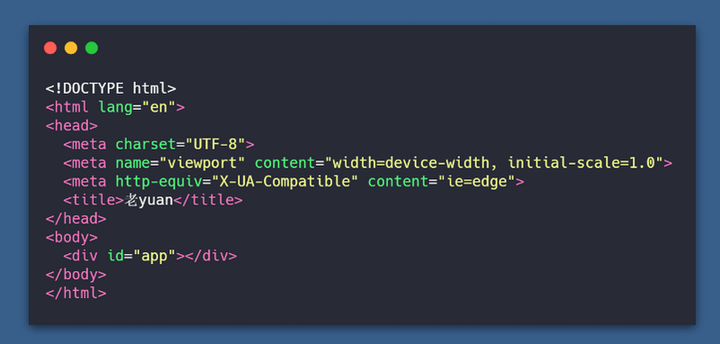
执行npm run dev这时候如果浏览器出现Vue开发环境运行成功,那么恭喜你,已经成功迈出了第一步
2.4 区分开发环境与生产环境
实际应用到项目中,我们需要区分开发环境与生产环境,我们在原来webpack.config.js的基础上再新增两个文件
webpack.dev.js开发环境配置文件
开发环境主要实现的是热更新,不要压缩代码,完整的sourceMapwebpack.prod.js生产环境配置文件
生产环境主要实现的是压缩代码、提取css文件、合理的sourceMap、分割代码
需要安装以下模块:
npm i -D webpack-merge copy-webpack-plugin optimize-css-assets-webpack-plugin uglifyjs-webpack-pluginwebpack-merge合并配置copy-webpack-plugin拷贝静态资源optimize-css-assets-webpack-plugin压缩cssuglifyjs-webpack-plugin压缩js
webpack mode设置production的时候会自动压缩js代码。原则上不需要引入uglifyjs-webpack-plugin进行重复工作。但是optimize-css-assets-webpack-plugin压缩css的同时会破坏原有的js压缩,所以这里我们引入uglifyjs进行压缩
2.4.1 webpack.config.js
const path = require('path')
const {CleanWebpackPlugin} = require('clean-webpack-plugin')
const HtmlWebpackPlugin = require('html-webpack-plugin')
const vueLoaderPlugin = require('vue-loader/lib/plugin')
const MiniCssExtractPlugin = require("mini-css-extract-plugin")
const devMode = process.argv.indexOf('--mode=production') === -1;
module.exports = {
entry:{
main:path.resolve(__dirname,'../src/main.js')
},
output:{
path:path.resolve(__dirname,'../dist'),
filename:'js/[name].[hash:8].js',
chunkFilename:'js/[name].[hash:8].js'
},
module:{
rules:[
{
test:/\.js$/,
use:{
loader:'babel-loader',
options:{
presets:['@babel/preset-env']
}
},
exclude:/node_modules/
},
{
test:/\.vue$/,
use:['cache-loader','thread-loader',{
loader:'vue-loader',
options:{
compilerOptions:{
preserveWhitespace:false
}
}
}]
},
{
test:/\.css$/,
use:[{
loader: devMode ? 'vue-style-loader' : MiniCssExtractPlugin.loader,
options:{
publicPath:"../dist/css/",
hmr:devMode
}
},'css-loader',{
loader:'postcss-loader',
options:{
plugins:[require('autoprefixer')]
}
}]
},
{
test:/\.less$/,
use:[{
loader:devMode ? 'vue-style-loader' : MiniCssExtractPlugin.loader,
options:{
publicPath:"../dist/css/",
hmr:devMode
}
},'css-loader','less-loader',{
loader:'postcss-loader',
options:{
plugins:[require('autoprefixer')]
}
}]
},
{
test:/\.(jep?g|png|gif)$/,
use:{
loader:'url-loader',
options:{
limit:10240,
fallback:{
loader:'file-loader',
options:{
name:'img/[name].[hash:8].[ext]'
}
}
}
}
},
{
test:/\.(mp4|webm|ogg|mp3|wav|flac|aac)(\?.*)?$/,
use:{
loader:'url-loader',
options:{
limit:10240,
fallback:{
loader:'file-loader',
options:{
name:'media/[name].[hash:8].[ext]'
}
}
}
}
},
{
test:/\.(woff2?|eot|ttf|otf)(\?.*)?$/i,
use:{
loader:'url-loader',
options:{
limit:10240,
fallback:{
loader:'file-loader',
options:{
name:'media/[name].[hash:8].[ext]'
}
}
}
}
}
]
},
resolve:{
alias:{
'vue$':'vue/dist/vue.runtime.esm.js',
' @':path.resolve(__dirname,'../src')
},
extensions:['*','.js','.json','.vue']
},
plugins:[
new CleanWebpackPlugin(),
new HtmlWebpackPlugin({
template:path.resolve(__dirname,'../public/index.html')
}),
new vueLoaderPlugin(),
new MiniCssExtractPlugin({
filename: devMode ? '[name].css' : '[name].[hash].css',
chunkFilename: devMode ? '[id].css' : '[id].[hash].css'
})
]
}2.4.2 webpack.dev.js
const Webpack = require('webpack')
const webpackConfig = require('./webpack.config.js')
const WebpackMerge = require('webpack-merge')
module.exports = WebpackMerge(webpackConfig,{
mode:'development',
devtool:'cheap-module-eval-source-map',
devServer:{
port:3000,
hot:true,
contentBase:'../dist'
},
plugins:[
new Webpack.HotModuleReplacementPlugin()
]
})2.4.3 webpack.prod.js
const path = require('path')
const webpackConfig = require('./webpack.config.js')
const WebpackMerge = require('webpack-merge')
const CopyWebpackPlugin = require('copy-webpack-plugin')
const OptimizeCssAssetsPlugin = require('optimize-css-assets-webpack-plugin')
const UglifyJsPlugin = require('uglifyjs-webpack-plugin')
module.exports = WebpackMerge(webpackConfig,{
mode:'production',
devtool:'cheap-module-source-map',
plugins:[
new CopyWebpackPlugin([{
from:path.resolve(__dirname,'../public'),
to:path.resolve(__dirname,'../dist')
}]),
],
optimization:{
minimizer:[
new UglifyJsPlugin({//压缩js
cache:true,
parallel:true,
sourceMap:true
}),
new OptimizeCssAssetsPlugin({})
],
splitChunks:{
chunks:'all',
cacheGroups:{
libs: {
name: "chunk-libs",
test: /[\\/]node_modules[\\/]/,
priority: 10,
chunks: "initial" // 只打包初始时依赖的第三方
}
}
}
}
})2.5 优化webpack配置
看到这里你或许有些累了,但是要想获取更好的offer,更高的薪水,下面必须继续深入

优化配置对我们来说非常有实际意义,这实际关系到你打包出来文件的大小,打包的速度等。
具体优化可以分为以下几点:
2.5.1 优化打包速度
构建速度指的是我们每次修改代码后热更新的速度以及发布前打包文件的速度。
2.5.1.1 合理的配置mode参数与devtool参数
mode可设置development production两个参数
如果没有设置,webpack4 会将 mode 的默认值设置为 productionproduction模式下会进行tree shaking(去除无用代码)和uglifyjs(代码压缩混淆)
2.5.1.2 缩小文件的搜索范围(配置include exclude alias noParse extensions)
alias: 当我们代码中出现import 'vue'时, webpack会采用向上递归搜索的方式去node_modules目录下找。为了减少搜索范围我们可以直接告诉webpack去哪个路径下查找。也就是别名(alias)的配置。include exclude同样配置include exclude也可以减少webpack loader的搜索转换时间。noParse当我们代码中使用到import jq from 'jquery'时,webpack会去解析jq这个库是否有依赖其他的包。但是我们对类似jquery这类依赖库,一般会认为不会引用其他的包(特殊除外,自行判断)。增加noParse属性,告诉webpack不必解析,以此增加打包速度。extensionswebpack会根据extensions定义的后缀查找文件(频率较高的文件类型优先写在前面)
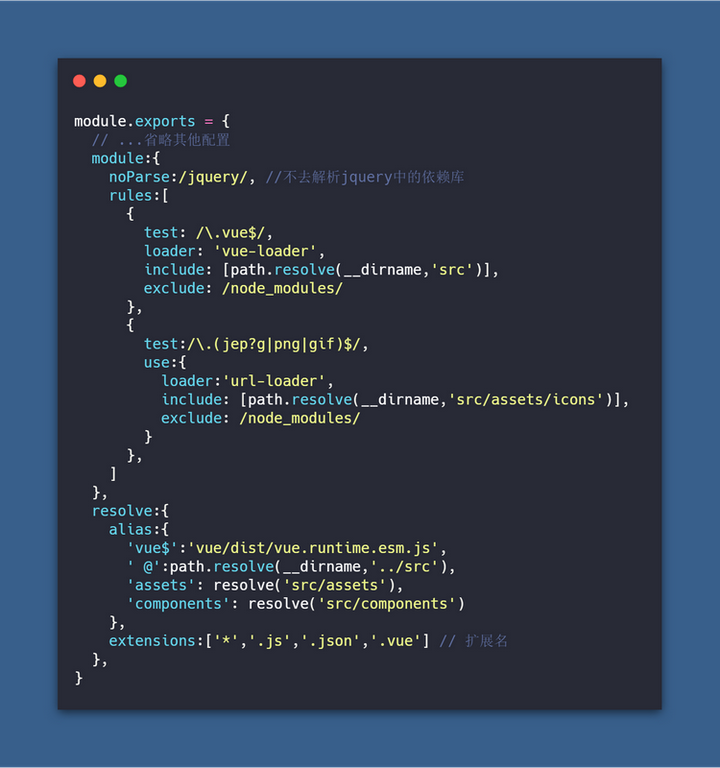
2.5.1.3 使用HappyPack开启多进程Loader转换
在webpack构建过程中,实际上耗费时间大多数用在loader解析转换以及代码的压缩中。日常开发中我们需要使用Loader对js,css,图片,字体等文件做转换操作,并且转换的文件数据量也是非常大。由于js单线程的特性使得这些转换操作不能并发处理文件,而是需要一个个文件进行处理。HappyPack的基本原理是将这部分任务分解到多个子进程中去并行处理,子进程处理完成后把结果发送到主进程中,从而减少总的构建时间
npm i -D happypack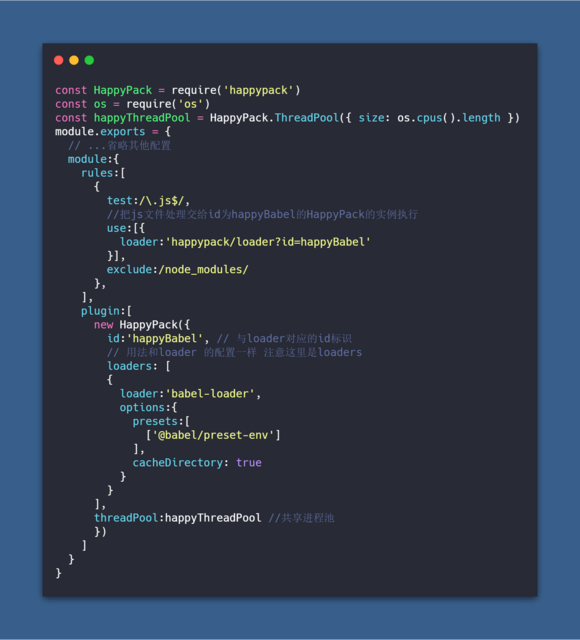
2.5.1.4 使用webpack-parallel-uglify-plugin 增强代码压缩
上面对于loader转换已经做优化,那么下面还有另一个难点就是优化代码的压缩时间。
npm i -D webpack-parallel-uglify-plugin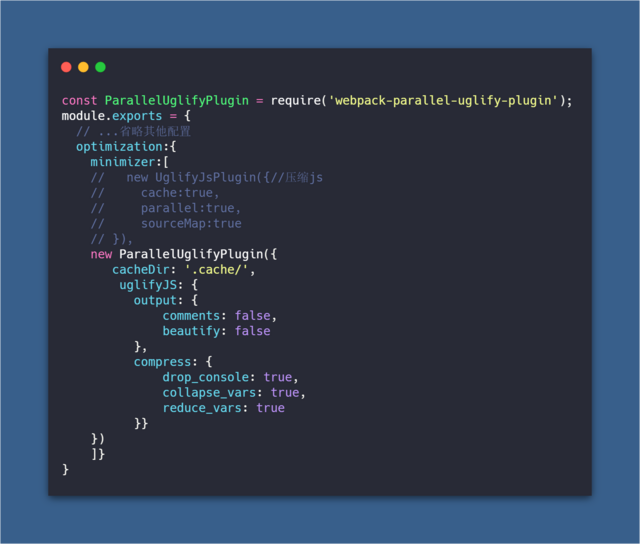
2.5.1.5 抽离第三方模块
对于开发项目中不经常会变更的静态依赖文件。类似于我们的
elementUi、vue全家桶等等。因为很少会变更,所以我们不希望这些依赖要被集成到每一次的构建逻辑中去。 这样做的好处是每次更改我本地代码的文件的时候,webpack只需要打包我项目本身的文件代码,而不会再去编译第三方库。以后只要我们不升级第三方包的时候,那么webpack就不会对这些库去打包,这样可以快速的提高打包的速度。
这里我们使用webpack内置的DllPlugin DllReferencePlugin进行抽离
在与webpack配置文件同级目录下新建webpack.dll.config.js
代码如下
// webpack.dll.config.js
const path = require("path");
const webpack = require("webpack");
module.exports = {
// 你想要打包的模块的数组
entry: {
vendor: ['vue','element-ui']
},
output: {
path: path.resolve(__dirname, 'static/js'), // 打包后文件输出的位置
filename: '[name].dll.js',
library: '[name]_library'
// 这里需要和webpack.DllPlugin中的`name: '[name]_library',`保持一致。
},
plugins: [
new webpack.DllPlugin({
path: path.resolve(__dirname, '[name]-manifest.json'),
name: '[name]_library',
context: __dirname
})
]
};在package.json中配置如下命令
"dll": "webpack --config build/webpack.dll.config.js"接下来在我们的webpack.config.js中增加以下代码
module.exports = {
plugins: [
new webpack.DllReferencePlugin({
context: __dirname,
manifest: require('./vendor-manifest.json')
}),
new CopyWebpackPlugin([ // 拷贝生成的文件到dist目录 这样每次不必手动去cv
{from: 'static', to:'static'}
]),
]
};执行
npm run dll会发现生成了我们需要的集合第三地方
代码的vendor.dll.js
我们需要在html文件中手动引入这个js文件
<!DOCTYPE html>
<html lang="en">
<head>
<meta charset="UTF-8">
<meta name="viewport" content="width=device-width, initial-scale=1.0">
<meta http-equiv="X-UA-Compatible" content="ie=edge">
<title>老yuan</title>
<script src="static/js/vendor.dll.js"></script>
</head>
<body>
<div id="app"></div>
</body>
</html>这样如果我们没有更新第三方依赖包,就不必npm run dll。直接执行npm run dev npm run build的时候会发现我们的打包速度明显有所提升。因为我们已经通过dllPlugin将第三方依赖包抽离出来了。
2.5.1.6 配置缓存
我们每次执行构建都会把所有的文件都重复编译一遍,这样的重复工作是否可以被缓存下来呢,答案是可以的,目前大部分
loader都提供了cache配置项。比如在babel-loader中,可以通过设置cacheDirectory来开启缓存,babel-loader?cacheDirectory=true就会将每次的编译结果写进硬盘文件(默认是在项目根目录下的node_modules/.cache/babel-loader目录内,当然你也可以自定义)
<p>但如果loader不支持缓存呢?我们也有方法,我们可以通过cache-loader,它所做的事情很简单,就是babel-loader开启cache后做的事情,将loader的编译结果写入硬盘缓存。再次构建会先比较一下,如果文件较之前的没有发生变化则会直接使用缓存。使用方法如官方 demo 所示,在一些性能开销较大的 loader 之前添加此 loader即可</p>
npm i -D cache-loader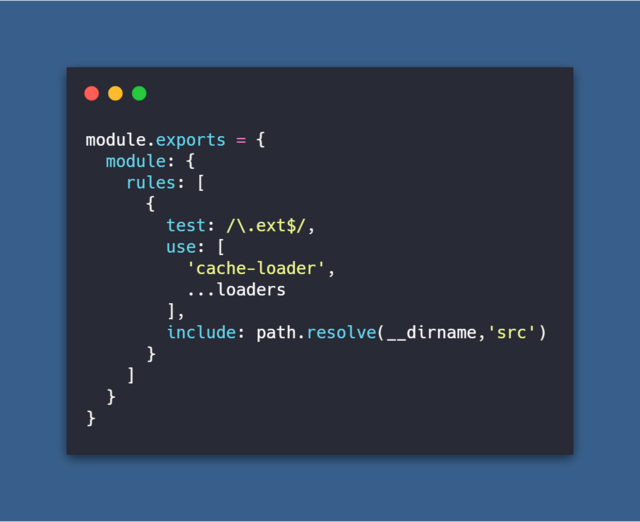
2.5.2 优化打包文件体积
打包的速度我们是进行了优化,但是打包后的文件体积却是十分大,造成了页面加载缓慢,浪费流量等,接下来让我们从文件体积上继续优化
2.5.2.1 引入webpack-bundle-analyzer分析打包后的文件
webpack-bundle-analyzer将打包后的内容束展示为方便交互的直观树状图,让我们知道我们所构建包中真正引入的内容
npm i -D webpack-bundle-analyzer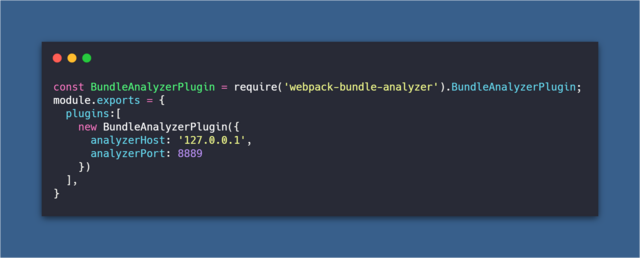
接下来在package.json里配置启动命令
"analyz": "NODE_ENV=production npm_config_report=true npm run build"windows请安装npm i -D cross-env
"analyz": "cross-env NODE_ENV=production npm_config_report=true npm run build"接下来npm run analyz浏览器会自动打开文件依赖图的网页
2.5.2.3 externals
按照官方文档的解释,如果我们想引用一个库,但是又不想让
webpack打包,并且又不影响我们在程序中以CMD、AMD或者window/global全局等方式进行使用,那就可以通过配置Externals。这个功能主要是用在创建一个库的时候用的,但是也可以在我们项目开发中充分使用Externals的方式,我们将这些不需要打包的静态资源从构建逻辑中剔除出去,而使用CDN
的方式,去引用它们。
<p>有时我们希望我们通过script引入的库,如用CDN的方式引入的jquery,我们在使用时,依旧用require的方式来使用,但是却不希望webpack将它又编译进文件中。这里官网案例已经足够清晰明了,大家有兴趣可以点击了解 </p>
webpack
官网案例如下
<script
src="https://code.jquery.com/jquery-3.1.0.js"
integrity="sha256-slogkvB1K3VOkzAI8QITxV3VzpOnkeNVsKvtkYLMjfk="
crossorigin="anonymous">
</script>
module.exports = {
//...
externals: {
jquery: 'jQuery'
}
};
import $ from 'jquery';
$('.my-element').animate(/* ... */);2.5.2.3 Tree-shaking
这里单独提一下
tree-shaking,是因为这里有个坑。tree-shaking的主要作用是用来清除代码中无用的部分。目前在webpack4我们设置mode为production的时候已经自动开启了tree-shaking。但是要想使其生效,生成的代码必须是ES6模块。不能使用其它类型的模块如CommonJS之流。如果使用Babel的话,这里有一个小问题,因为Babel的预案(preset)默认会将任何模块类型都转译成CommonJS类型。修正这个问题也很简单,在.babelrc文件或在webpack.config.js文件中设置modules: false就好了
// .babelrc
{
"presets": [
["@babel/preset-env",
{
"modules": false
}
]
]
}或者
// webpack.config.js
module: {
rules: [
{
test: /\.js$/,
use: {
loader: 'babel-loader',
options: {
presets: ['@babel/preset-env', { modules: false }]
}
},
exclude: /(node_modules)/
}
]
}经历过上面两个系列的洗礼,到现在我们成为了一名合格的webpack配置工程师。但是光拧螺丝,自身的可替代性还是很高,下面我们将深入webpack的原理中去

3.手写webpack系列
经历过上面两个部分,我们已经可以熟练的运用相关的loader和plugin对我们的代码进行转换、解析。接下来我们自己手动实现loader与plugin,使其在平时的开发中获得更多的乐趣。
3.1 手写webpack loader
loader从本质上来说其实就是一个node模块。相当于一台榨汁机(loader)将相关类型的文件代码(code)给它。根据我们设置的规则,经过它的一系列加工后还给我们加工好的果汁(code)。
loader编写原则
- 单一原则: 每个
Loader只做一件事; - 链式调用:
Webpack会按顺序链式调用每个Loader; - 统一原则: 遵循
Webpack制定的设计规则和结构,输入与输出均为字符串,各个Loader完全独立,即插即用;
在日常开发环境中,为了方便调试我们往往会加入许多console打印。但是我们不希望在生产环境中存在打印的值。那么这里我们自己实现一个loader去除代码中的console
知识点普及之
AST。AST通俗的来说,假设我们有一个文件a.js,我们对a.js里面的1000行进行一些操作处理,比如为所有的await增加try catch,以及其他操作,但是a.js里面的代码本质上来说就是一堆字符串。那我们怎么办呢,那就是转换为带标记信息的对象(抽象语法树)我们方便进行增删改查。这个带标记的对象(抽象语法树)就是AST。这里推荐一篇不错的AST文章AST快速入门
npm i -D @babel/parser @babel/traverse @babel/generator @babel/types@babel/parser将源代码解析成AST@babel/traverse对AST节点进行递归遍历,生成一个便于操作、转换的path对象@babel/generator将AST解码生成js代码@babel/types通过该模块对具体的AST节点进行进行增、删、改、查
新建 drop-console.js
const parser = require('@babel/parser')
const traverse = require('@babel/traverse').default
const generator = require('@babel/generator').default
const t = require('@babel/types')
module.exports=function(source){
const ast = parser.parse(source,{ sourceType: 'module'})
traverse(ast,{
CallExpression(path){
if(t.isMemberExpression(path.node.callee) && t.isIdentifier(path.node.callee.object, {name: "console"})){
path.remove()
}
}
})
const output = generator(ast, {}, source);
return output.code
}如何使用
const path = require('path')
module.exports = {
mode:'development',
entry:path.resolve(__dirname,'index.js'),
output:{
filename:'[name].[contenthash].js',
path:path.resolve(__dirname,'dist')
},
module:{
rules:[{
test:/\.js$/,
use:path.resolve(__dirname,'drop-console.js')
}
]
}
}实际上在
webpack4中已经集成了去除console功能,在minimizer中可配置 去除console
附上官网 如何编写一个loader
3.2 手写webpack plugin
在
Webpack运行的生命周期中会广播出许多事件,Plugin可以监听这些事件,在合适的时机通过Webpack提供的API改变输出结果。通俗来说:一盘美味的 盐豆炒鸡蛋 需要经历烧油 炒制 调味到最后的装盘等过程,而plugin相当于可以监控每个环节并进行操作,比如可以写一个少放胡椒粉plugin,监控webpack暴露出的生命周期事件(调味),在调味的时候执行少放胡椒粉操作。那么它与loader的区别是什么呢?上面我们也提到了loader的单一原则,loader只能一件事,比如说less-loader,只能解析less文件,plugin则是针对整个流程执行广泛的任务。
一个基本的plugin插件结构如下
class firstPlugin {
constructor (options) {
console.log('firstPlugin options', options)
}
apply (compiler) {
compiler.plugin('done', compilation => {
console.log('firstPlugin')
))
}
}
module.exports = firstPlugincompiler 、compilation是什么?
compiler对象包含了Webpack环境所有的的配置信息。这个对象在启动webpack时被一次性建立,并配置好所有可操作的设置,包括options,loader和plugin。当在webpack环境中应用一个插件时,插件将收到此compiler对象的引用。可以使用它来访问webpack的主环境。compilation对象包含了当前的模块资源、编译生成资源、变化的文件等。当运行webpack开发环境中间件时,每当检测到一个文件变化,就会创建一个新的compilation,从而生成一组新的编译资源。compilation对象也提供了很多关键时机的回调,以供插件做自定义处理时选择使用。
compiler和 compilation的区别在于
- compiler代表了整个webpack从启动到关闭的生命周期,而compilation只是代表了一次新的编译过程
- compiler和compilation暴露出许多钩子,我们可以根据实际需求的场景进行自定义处理
下面我们手动开发一个简单的需求,在生成打包文件之前自动生成一个关于打包出文件的大小信息
新建一个webpack-firstPlugin.js
class firstPlugin{
constructor(options){
this.options = options
}
apply(compiler){
compiler.plugin('emit',(compilation,callback)=>{
let str = ''
for (let filename in compilation.assets){
str += `文件:${filename} 大小${compilation.assets[filename]['size']()}\n`
}
// 通过compilation.assets可以获取打包后静态资源信息,同样也可以写入资源
compilation.assets['fileSize.md'] = {
source:function(){
return str
},
size:function(){
return str.length
}
}
callback()
})
}
}
module.exports = firstPlugin如何使用
const path = require('path')
const firstPlugin = require('webpack-firstPlugin.js')
module.exports = {
// 省略其他代码
plugins:[
new firstPlugin()
]
}执行 npm run build即可看到在dist文件夹中生成了一个包含打包文件信息的fileSize.md
上面两个
loader与plugin案例只是一个引导,实际开发需求中的loader与plugin要考虑的方面很多,建议大家自己多动手尝试一下。
附上官网 如何编写一个plugin
3.3 手写webpack
由于篇幅过长,且原理深入较多。鉴于本篇以快速上手应用于实际开发的原则,这里决定另起一篇新的文章去详细剖析
webpack原理以及实现一个demo版本。待格式校准后,将会贴出文章链接在下方
4. webpack5.0的时代
无论是前端框架还是构建工具的更新速度远远超乎了我们的想象,前几年的jquery一把梭的时代一去不复返。我们要拥抱的是不断更新迭代的vue、react、node、serverless、docker、k8s....

不甘落后的webpack也已经在近日发布了 webpack 5.0.0 beta 10版本。在之前作者也曾提过webpack5.0旨在减少配置的复杂度,使其更容易上手(webpack4的时候也说了这句话),以及一些性能上的提升
- 使用持久化缓存提高构建性能;
- 使用更好的算法和默认值改进长期缓存(long-term caching);
- 清理内部结构而不引入任何破坏性的变化;
- 引入一些breaking changes,以便尽可能长的使用v5版本。
目前来看,维护者的更新很频繁,相信用不了多久webpack5.0将会拥抱大众。感兴趣的同学可以先安装beta版本尝尝鲜。不过在此之前建议大家先对webpack4进行一番掌握,这样后面的路才会越来越好走。

2020年了,再不会webpack敲得代码就不香了(近万字实战)的更多相关文章
- Webpack实战(八):教你搞懂webpack如果实现代码分片(code splitting)
2020年春节已过,本来打算回郑州,却因为新型冠状病毒感染肺炎的疫情公司推迟了上班的时间,我也推迟了去郑州的时间,在家多陪娃几天.以前都是在书房学习写博客,今天比较特殊,抱着电脑,在楼顶晒着太阳,陪着 ...
- 自学 TypeScript 第三天 使用webpack打包 TS 代码
前言: 大家好啊,昨天介绍了 TS 编译器的配置,但在我们实际开发当中直接使用 TS 编译器去编译代码的情况会有,但没有很多,因为我们在开发大型项目的时候,一般我们都会用到打包工具,也不可能脱离打包工 ...
- 前端项目模块化的实践2:使用 Webpack 打包基础设施代码
以下是关于前端项目模块化的实践,包含以下内容: 搭建 NPM 私有仓库管理源码及依赖: 使用 Webpack 打包基础设施代码: 使用 TypeScript 编写可靠类库 使用 TypeScript ...
- IntelliJ IDEA 2020 的Debug功能也太好用了,真香!
写在前边 作为一个有点强迫症的程序员来说,所有的应用软件.开发工具都必须要升级到最高版本,否则就会很难受到坐立不安.日思夜想.茶饭不思.至于什么时候得的这种病我也记不清了,哈哈哈 IntelliJ I ...
- 简要分析webpack打包后代码
开门见山 1.打包单一模块 webpack.config.js module.exports = { entry:"./chunk1.js", output: { path: __ ...
- WebPack系列:Webpack编译的代码如何在tomcat中使用时静态资源路径不对的问题如何解决
问题: 使用webpack+vue做前端,使用tomcat提供api,然后npm run build之后需要将编译,生成如下文件: | index.html \---appserver ...
- [webpack]--webpack 如何解析代码模块路径
前言 webpack是如何解析代码模块路径 webpack 中有一个很关键的模块 enhanced-resolve 就是处理依赖模块路径的解析的,这个模块可以说是 Node.js 那一套模块路径解析的 ...
- webpack实现修改代码实时刷新浏览器
webpack例子:https://github.com/Aquarius1993/webpackDemo 1. 需要全局和项目安装webpack和webpack-dev-server npm ins ...
- webpack三种代码
在使用webpack时,主要有三种代码类型: 1.你或你的团队写的源码 2.第三方library或vendor代码 3.管理模块交互的runtime和manifest 什么是manifest文件? 通 ...
- webpack打包es6代码
1.简单描述一下es6的模块导入和导出的语法: //导出:export var aa = 10;export function demo(){} //不能写成:var aa = 10;export a ...
随机推荐
- SpringCore完整学习教程6,入门级别
本章从第7章开始: 7. Task Execution and Scheduling 在上下文中没有Executor bean的情况下,Spring Boot会自动配置一个ThreadPoolTask ...
- [USACO2007NOVS] Cow Hurdles S
题目描述 Farmer John wants the cows to prepare for the county jumping competition, so Bessie and the gan ...
- ubuntu防火墙ufw基本使用方法
ubuntu系统基本使用方法 防火墙 # 查看服务器防火墙状态 ufw status # 将防火墙设置为可用状态 ufw enable # 将防火墙设置为关闭状态 ufw disbale # 放行端口 ...
- C++ Qt开发:DateTime日期时间组件
Qt 是一个跨平台C++图形界面开发库,利用Qt可以快速开发跨平台窗体应用程序,在Qt中我们可以通过拖拽的方式将不同组件放到指定的位置,实现图形化开发极大的方便了开发效率,本章将重点介绍QDateTi ...
- 如何基于 k8s做私有化部署
公众号「架构成长指南」,专注于生产实践.云原生.分布式系统.大数据技术分享. 随着国内数字化转型的加速和国产化进程推动,软件系统的私有化部署已经成为非常热门的话题,因为私有化部署赋予了企业更大的灵活和 ...
- Kafka核心逻辑介绍
1.概念 Kafka是最初由Linkedin公司开发,是一个分布式.支持分区的(partition).多副本的(replica)分布式消息系统(kafka2.8.0版本之后接触了对zk的依赖,使用自己 ...
- scrapy 请求meta参数使用案例-豆瓣电影爬取
num = 0 import scrapy from scrapy.http import HtmlResponse from scrapy_demo.items import DoubanItem ...
- 印能捷添加了加密进程导出的pdf文件不加密(rename的类型未添加)
解决方法:用procmon监控下图的所有文件事件,查找rename的类型,然后右键SetRenameInfo点击Include,将查出来的类型添加到加密后缀中,如下图是一个无后缀的类型需要添加\NOE ...
- Pikachu漏洞靶场 XSS(跨站脚本攻击)
XSS 关于xss的我也是一知半解,所以只放出payload来. 反射型xss(get) 修改maxlength属性之后提交如下内容: <script>alert(/xss/);</ ...
- 欢迎使用CSDN-markdown编辑器测试
这里写自定义目录标题 欢迎使用Markdown编辑器 新的改变 功能快捷键 合理的创建标题,有助于目录的生成 如何改变文本的样式 插入链接与图片 如何插入一段漂亮的代码片 生成一个适合你的列表 创建一 ...
